Cambia l'editor di immagini predefinito in Windows usando il registro

Nel finestre, ogni volta che clicchiamo con il tasto destro su un'immagine, abbiamo la possibilità di modificarla. Di default si apre con Microsoft Paint e puoi quindi modificare l'immagine mentre sei in movimento. Ma a volte può succedere che tu voglia modificare l'immagine usando altri software di editing come Adobe Photoshop, e quindi è necessario modificare la destinazione del menu di scelta rapida per collegarlo al software desiderato.

Sebbene sia sempre possibile utilizzare l'applet Default Programs integrato o l'Editor programmi predefinito gratuito, in questo articolo ti dirò come è possibile modificare il target predefinito usando il Editor del Registro. Assicurati di creare prima un punto di ripristino del sistema. Dopo averlo fatto, dovrai aprire Regedit.
1. stampa Tasto Windows + R combinazione su tastiera e tipo Regedt32.exe nel Correre la finestra di dialogo. stampa ok.
2. Passare al seguente percorso:
Modifica \ command HKEY_CLASSES_ROOT \ SystemFileAssociations \ immagine \ shell \
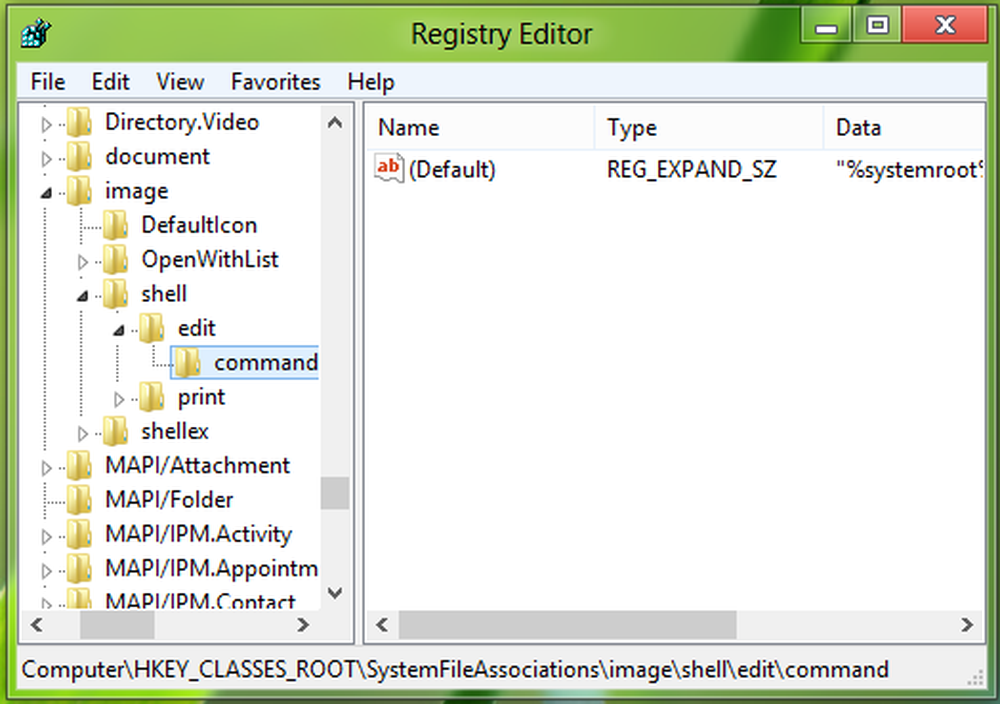
3. Ora nel pannello di destra, fare doppio clic sul Predefinito stringa, troverai il comando a Microsoft Paint vale a dire. "% Systemroot% \ system32 \ mspaint.exe" "% 1".
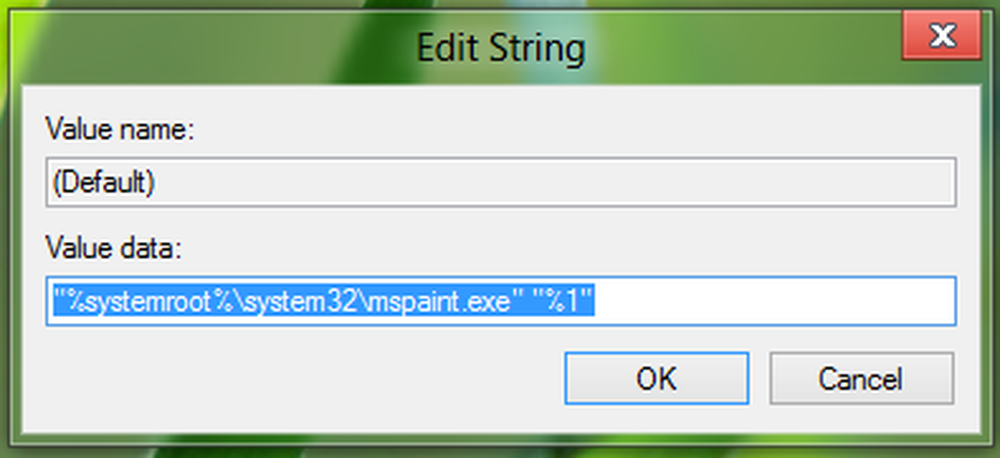
4. Cambiare il Dati valore alla posizione del software desiderato. Ad esempio, se voglio impostare Adobe Photoshop come software di modifica delle immagini di default, metterò questo:
“c: \ Programmi \ adobe \ photoshopCS6 \ photoshopCS6exe ""% 1 "
5. Questo è tutto. Ora chiudi il Editor del Registro e riavviare il sistema per ottenere risultati.
NOTA : Ricorda di mettere “ attorno a 1% come mostrato sopra per il termine “% 1”, in caso contrario si potrebbe ottenere il seguente errore:
Spero tu abbia trovato l'articolo utile.Windows non può accedere al dispositivo, al percorso o al file specificato. Potresti non avere le autorizzazioni appropriate per accedere all'elemento.




